Версии автокад: Таблица версии Автокада «по годам»
Сравнение версий AutoCAD 2016, AutoCAD 2015 и предыдущие версии — Новости Software Inc., Company
- Главная
- О компании
- Новости
Менеджеры компании с радостью ответят на ваши вопросы и произведут расчет стоимости услуг и подготовят индивидуальное коммерческое предложение.
Задать вопрос
2 ноября 2015
Работайте уверенно благодаря программному обеспечению AutoCAD. Более широкий контекст проекта обеспечивает более четкое отображение чертежей. Интеллектуальные инструменты, такие как средство нанесения размеров, координированные модели и расчет реальности, помогают сделать чертежи более точными. Взгляните на сравнение AutoCAD 2016 с AutoCAD 2015, AutoCAD 2014 и AutoCAD 2013.
Новые возможности AutoCAD 2016
| AutoCAD 2016 | AutoCAD 2015 | AutoCAD 2014 | AutoCAD 2013 | |
|---|---|---|---|---|
| ВОЗМОЖНОСТИ | ||||
| ПОЛЬЗОВАТЕЛЬСКИЙ ИНТЕРФЕЙС | ||||
| Многофункциональные ручки | ✓ | ✓ | ✓ | ✓ |
| Ассоциативные массивы | ✓ | ✓ | ✓ | ✓ |
| Скрытие и изоляция объектов | ✓ | ✓ | ✓ | ✓ |
| Выбор параметров командной строки мышью | ✓ | ✓ | ✓ | ✓ |
| Предварительный просмотр при редактировании свойств | ✓ | ✓ | ✓ | ✓ |
| Предварительный просмотр при смене видового экрана | ✓ | ✓ | ✓ | ✓ |
| Интеллектуальная командная строка | ✓ | ✓ | ✓ | |
| Вкладки файлов | ✓ | ✓ | ✓ | |
| Вкладка «Начало» | ✓ | ✓ | ||
| Инструмент поиска в справочной системе | ✓ | ✓ | ||
| Темная тема | ✓ | ✓ | ||
| Галерея ленты | ✓ | ✓ | ||
| Улучшенная графика | ✓ | ✓ | ||
| Режим выбора «Лассо» | ✓ | ✓ | ||
| Предварительный просмотр команд | ✓ | ✓ | ||
| Возможность изменения размеров видовых экранов пространства модели | ✓ | ✓ | ||
| Повышение производительности функций перемещения/копирования | ✓ | |||
| ПРОЕКТИРОВАНИЕ | ||||
| Моделирование тел, поверхностей и сетей | ✓ | ✓ | ✓ | ✓ |
| Библиотека материалов Autodesk | ✓ | ✓ | ✓ | ✓ |
| Управление видовым экраном в рабочей области | ✓ | ✓ | ✓ | ✓ |
| Извлечение кривых из поверхностей | ✓ | ✓ | ✓ | ✓ |
| Контекстно зависимый инструмент «Вытягивание» | ✓ | ✓ | ✓ | ✓ |
| Импорт файлов Sketchup (SKP) | ✓ | ✓ | ✓ | |
| Инструмент ReCap для переформирования облака точек (английский) | ✓ | ✓ | ✓ | |
| Диспетчер облака точек, подрезка и объектная привязка | ✓ | ✓ | ||
| 3D-цели орбиты | ✓ | ✓ | ||
| Центрирование объектной привязки полигона | ✓ | |||
| Высокая точность линий и кривых | ✓ | |||
| Координированная модель | ✓ | |||
| Динамическая ПСК для облака точек | ✓ | |||
| Извлечение геометрии для облака точек | ✓ | |||
| ДОКУМЕНТАЦИЯ | ||||
| Параметрические зависимости | ✓ | ✓ | ✓ | ✓ |
| Прозрачность объектов и слоев | ✓ | ✓ | ✓ | ✓ |
| Главный вид и проекционные виды | ✓ | ✓ | ✓ | ✓ |
| Разрезы и выносные элементы | ✓ | ✓ | ✓ | ✓ |
| Зачеркнутый текст | ✓ | ✓ | ✓ | ✓ |
| Автоматическое создание маркированных и нумерованных списков | ✓ | ✓ | ||
| Копирование свойств МТекст | ✓ | ✓ | ||
| Инструменты верхних и нижних индексов МТекст | ✓ | ✓ | ||
| Автоматическое определение нажатой клавиши Caps Lock | ✓ | ✓ | ||
| Выравнивание текста | ✓ | |||
| Интеллектуальные средства нанесения размеров | ✓ | |||
| Усовершенствования пометочных облаков | ✓ | |||
| Улучшенные возможности для работы с PDF | ✓ | |||
| Оптимизация вывода в формате PDF | ✓ | |||
| Возможность поиска текста в экспортированных файлах PDF | ✓ | |||
| Поддержка гиперссылок в экспортированных файлах PDF | ✓ | |||
| Связи с подшивками в экспортированных файлах PDF, содержащих несколько листов | ✓ | |||
| Более мощная визуализация с упрощенным рабочим процессом | ✓ | |||
| Переопределение свойств слоев XREF | ✓ | |||
| ВЗАИМОДЕЙСТВИЕ | ||||
| Взаимодействие с A360 (английский) | ✓ | ✓ | ✓ | ✓ |
| Канал проекта с возможностью хранения чертежа в A360 | ✓ | ✓ | ✓ | |
| Канал проекта с возможностью локального хранения чертежа | ✓ | ✓ | ||
| Структура преобразования Autodesk | ✓ | ✓ | ||
| Системы координат для геопозиционирования и онлайн-карты | ✓ | ✓ | ✓ | |
| Формат DGN 8: импорт/экспорт/подложки | ✓ | ✓ | ✓ | ✓ |
| Формат PDF: публикация/подложки | ✓ | ✓ | ✓ | ✓ |
| Импорт из IGES, CATIA, Rhino, pro/engineer и step | ✓ | ✓ | ✓ | ✓ |
| Импорт файлов Inventor | ✓ | ✓ | ✓ | ✓ |
| АДАПТАЦИЯ | ||||
| Запись операций | ✓ | ✓ | ✓ | ✓ |
| Онлайн-перемещение лицензий | ✓ | ✓ | ✓ | ✓ |
| Множественные пути поиска файлов печати | ✓ | ✓ | ✓ | ✓ |
| Синхронизация адаптированных настроек и файлов поддержки | ✓ | ✓ | ✓ | ✓ |
| Диспетчер приложений Exchange App | ✓ | ✓ | ✓ | |
| Вкладка с популярными приложениями на ленте | ✓ | ✓ | ✓ | |
| Безопасная загрузка | ✓ | ✓ | ✓ | |
| Надстройка BIM 360 | ✓ | ✓ | ||
| Диспетчер приложений Autodesk | ✓ | ✓ | ||
| Отчеты о производительности | ✓ | ✓ | ||
| Скрипты на языке LISP/ARX | ✓ | |||
| Настраиваемый интерфейс-лента (CUI) | ✓ | |||
| Эффект выбора | ✓ | |||
| Мониторинг системных переменных | ✓ | |||
| Бесплатная демоверсия | ||||
Поделиться ссылкой:
Вернуться к списку
Импорт чертежа AutoCAD — Служба поддержки Майкрософт
Visio
Схемы
Создание планов и карт
Создание планов и карт
Импорт чертежа AutoCAD
Visio, план 2 Visio профессиональный 2021 Visio стандартный 2021 Visio профессиональный 2019 Visio стандартный 2019 Visio профессиональный 2016 Visio стандартный 2016 Еще. ..Меньше
..Меньше
Вы можете импортировать документ AutoCAD в схему Visio, а затем наложить фигуры, чтобы придать ему больше смысла. Как правило, импортируется следующим образом: нажмите кнопку Вставить > документ САПР. Затем выберите файл AutoCAD, укажите параметры масштабирования и слоя, и рисунок появится на странице. Если вам нужны дополнительные сведения по этому пути, в этой статье объясняется каждый шаг процесса.
Поддерживаемые версии AutoCAD
Если вы являетесь подписчиком Visio (план 2), вы можете импортировать ФАЙЛ DWG или DXF из AutoCAD версий 2007–2017. Если у вас нет такой подписки, перед импортом следует сохранить файл в формате AutoCAD 2007 (DWG или DXF).
Подготовка к импорту чертежа AutoCAD
Если вы хотите работать в том же масштабе, что и в AutoCAD, советуем сначала подготовиться к импорту чертежа AutoCAD. После подготовительных действий можете вернуться на эту страницу и продолжить импорт.
Импорт чертежа AutoCAD
-
На вкладке Вставка нажмите кнопку Чертеж САПР.
-
Найдите нужный DWG- или DXF-файл и нажмите кнопку Открыть. Откроется диалоговое окно Свойства чертежа САПР.
-
Если вы хотите работать с чертежом в том же масштабе, что и в AutoCAD, в разделе Масштаб чертежа САПР задайте масштаб окна просмотра AutoCAD.
Примечание: Если вы рассчитали скорректированный масштаб страницы при подготовке к импорту, не указывайте это масштабирование здесь.
 Вы используете измененный масштаб страницы только в программе настройки страницы, а не во время импорта. Дополнительные сведения см. в статье Подготовка к импорту чертежа AutoCAD.
Вы используете измененный масштаб страницы только в программе настройки страницы, а не во время импорта. Дополнительные сведения см. в статье Подготовка к импорту чертежа AutoCAD. Посмотрите на предварительное изображение страницы справа. Серым прямоугольником обозначается место, которое займет чертеж AutoCAD. Белый прямоугольник соответствует странице. Если изображение выглядит так, как показано ниже, то все в порядке.
Если чертеж AutoCAD выходит за границы страницы, значит он слишком большой. В этом случае выполните одно из указанных ниже действий.
-
Проверьте масштаб окна просмотра в AutoCAD и убедитесь, что в окне импорта Visio указано такое же значение.

-
Проверьте масштаб окна просмотра в AutoCAD и убедитесь, что в параметрах страницы Visio перед импортом вы указали такое же значение. Дополнительные сведения см. в статье Подготовка к импорту чертежа AutoCAD.
-
Если вы вычислили скорректированный масштаб страницы, когда готовились к импорту, убедитесь, что перед импортом файла он был указан в меню Параметры страницы. Дополнительные сведения см. в статье Подготовка к импорту чертежа AutoCAD.
-
Если вы хотите настроить масштаб страницы Visio так, чтобы он подходил для файла AutoCAD, установите переключатель Другой масштаб.
 После этого измените масштаб чертежа AutoCAD на подходящий. Если вы не знаете, как будет выглядеть результат, нажмите кнопку Применить , прежде чем нажать кнопку ОК. Когда результат вас устроит, нажмите кнопку ОК.
После этого измените масштаб чертежа AutoCAD на подходящий. Если вы не знаете, как будет выглядеть результат, нажмите кнопку Применить , прежде чем нажать кнопку ОК. Когда результат вас устроит, нажмите кнопку ОК. -
Если чертеж AutoCAD выходит за пределы страницы, то при нажатии кнопки ОК он также будет вставлен в документ. Впоследствии можно будет обрезать чертеж AutoCAD.
-
-
При необходимости откройте вкладку Слой и настройте параметры слоев. После этого нажмите кнопку ОК, чтобы вставить чертеж. При необходимости вы сможете разблокировать чертеж и изменить свойства слоев позже.
Кажется ли, что после импорта ничего не происходит? Уменьшите масштаб, и вы можете увидеть весь рисунок более легко.
 Если он слишком велик или слишком мал для работы с, рекомендуется сначала подготовиться к импорту .
Если он слишком велик или слишком мал для работы с, рекомендуется сначала подготовиться к импорту .
См. также
Общие сведения о работе с чертежами AutoCAD в Visio
Преобразование чертежа AutoCAD
Открытие чертежа AutoCAD
AutoCAD против AutoCAD LT | Сравните функции
Сравните функции AutoCAD и AutoCAD LT и узнайте, какое программное обеспечение САПР является правильным решением для вашего рабочего процесса проектирования.
AutoCAD LT
Первый продукт
См. сведения о продукте
Автокад
Второй продукт
См. сведения о продукте
| Ежемесячно | 60 долларов | 245 долларов |
| Ежегодный | 485 долларов США | 1955 долларов США |
| 3 года | 1455 долларов США | 5865 долларов США |
Экономичное программное обеспечение 2D CAD для черчения, черчения и документирования | Программное обеспечение для 2D и 3D CAD. |
| 2D производственные чертежи | ||
| Стандарты геометрических размеров и допусков (GD+T) | ||
| Печать пакетов рисунков | ||
| Печать пакетов из нескольких чертежей продукта | ||
| Пакетная печать в формате PDF в AutoCAD в Интернете | ||
| Сравнение внешних ссылок | ||
| Интеллектуальные инструменты аннотации | ||
| Обнаружение и соответствие стандартам САПР | ||
| Совместимость с 3D-печатью | ||
| Стандарты проектирования архитектуры |
| Инструменты управления | ||
| Управление пользователями | ||
| Экспорт файла | ||
| Контроль версий | ||
| Работа с ненативными данными | ||
| Создавайте повторно используемые библиотеки блоков | ||
| AnyCAD |
| Подробные концептуальные визуализации | ||
| Вращение/панорамирование 3D-графики | ||
| Расширенные геометрические виды | ||
| Редактируйте сканы с помощью растровых и векторных инструментов | ||
| Генератор форм | ||
| Эскиз | ||
| Моделирование сборки | ||
| Механическая концепция и компоновка | ||
| Моделирование сетки | ||
| Моделирование поверхности | ||
| Параметрическое моделирование | ||
| Конструкция труб и труб | ||
| Прямое моделирование | ||
| Генераторы компонентов и калькуляторы |
| Неограниченный доступ | ||
| Совместная работа с общим просмотром | ||
| Управление пользователями | ||
| Глобальная доля | ||
| Комментирование + пометка | ||
| Публичный/частный обмен дизайном | ||
| Участник команды | ||
| Импорт, экспорт моделей | ||
| Импорт, экспорт блоков | ||
| Импорт, экспорт чертежей | ||
| Импорт и преобразование PDF-файлов | ||
| Прикрепляйте, редактируйте, отображайте облака точек |
| Машинное обучение и ИИ | ||
| Отраслевые библиотеки объектов | ||
| Программирование и автоматизация AutoLISP | ||
| Автоматизация ActiveX/COM | ||
ObjectARX и управляемые библиотеки . NET NET | ||
| Интегрированная среда разработки Visual LISP (IDE) для AutoLISP | ||
| Приложения Visual Basic | ||
| AutoLISP API для AutoCAD в Интернете | ||
| Методы производства и ограничения | ||
| Создание пользовательских псевдонимов команд нажатия клавиш | ||
| Запись повторяющихся последовательностей нажатий клавиш | ||
| Макросы | ||
| Доступ к магазину приложений Autodesk |
| Настройка меню и ленточных интерфейсов | ||
| Ленты с учетом содержимого | ||
| Единый пользовательский опыт | ||
| Библиотека блоков | ||
| Редактировать, печатать наборы логических чертежей | ||
| Импортируйте, редактируйте и создавайте блоки САПР | ||
| Быстрый доступ к последним или избранным блокам |
| Набор механических инструментов | ||
| Набор инструментов архитектуры | ||
| Набор инструментов 3D-карты | ||
| Набор инструментов МЕР | ||
| Набор инструментов Plant 3D | ||
| Набор электрических инструментов | ||
| Набор инструментов для растрового дизайна |
| Проектирование деталей, узлов, изделий | ||
| Интеллектуальные инструментальные поддоны | ||
| Импорт внешней геометрии САПР | ||
| Автоматизируйте обновление деталей | ||
| Назначение параметрических зависимостей для деталей | ||
| Материалы объекта и массовые свойства | ||
| Автоматизируйте создание спецификаций | ||
| Более 700 000 интеллектуальных производственных деталей |
| Создание макетов панелей, принципиальных схем | ||
| Схематический захват | ||
| Используйте единые стандарты проекта | ||
| Организация в проектной структуре | ||
| Проверка ошибок схемы подключения | ||
| Более 65 000 интеллектуальных электрических символов |
| BIM-совместимость | ||
| Назначение объектов слоям с цветами | ||
| Проверка файла TrustedDWG™ | ||
| Интеграция согласованных моделей BIM | ||
| Определение на основе модели |
| Доступ, просмотр или редактирование удаленно | ||
| Публикуйте, делитесь и сотрудничайте в Интернете | ||
| Работает с популярными облачными сервисами | ||
| Веб-приложение | ||
| Мобильное приложение | ||
| Добавление аннотаций к файлам dwg в режиме полета |
| Автоматизируйте обновления и уведомления | ||
| Включает пакеты обновлений, обновления | ||
| Сертифицированная поддержка оборудования | ||
| Доступная выделенная поддержка по телефону | ||
| Обширное сообщество пользователей | ||
| Руководства, учебные пособия и учебный центр | ||
| Настройка установок для вашей компании | ||
| Доступ к выпускам прошлых лет |
| Microsoft Windows 10, 64-разрядная версия | ||
Apple macOS 10. 15 и выше 15 и выше | ||
| Процессор 2,5-3+ ГГц | ||
| Место на диске 9-16 ГБ | ||
| Память 8-16 ГБ |
Скачать бесплатную пробную версию
Скачать бесплатную пробную версию
Между строк — История версий AutoCAD
История версий AutoCAD
История версий AutoCAD
- AutoCAD 1.0, декабрь 1982 г. (выпуск 1)
- AutoCAD 1.2, апрель 1983 г. (выпуск 2)
- AutoCAD 1.3, август 1983 г. (выпуск 3)
- AutoCAD 1.4, октябрь 1983 г. (выпуск 4)
- AutoCAD 2.0, октябрь 1984 г. (выпуск 5)
- AutoCAD 2.1, май 1985 г. (выпуск 6)
- AutoCAD 2.
 5, июнь 1986 г. (выпуск 7)
5, июнь 1986 г. (выпуск 7) - AutoCAD 2.6, апрель 1987 г. (выпуск 8)
- AutoCAD R9, кодовое название White Album, сентябрь 1987 г. (выпуск 9)
- AutoCAD R10, кодовое название Abbey Road, октябрь 1988 г. (выпуск 10)
- AutoCAD R11 19 октября90 кодовое название Let it Be (выпуск 11)
- AutoCAD R12, июнь 1992 г. (выпуск 12)
- AutoCAD R13, ноябрь 1994 г. (выпуск 13)
- AutoCAD R14, кодовое имя Sedona и Pinetop, февраль 1997 г., для версии 14.01 (выпуск 14)
- AutoCAD 2000, кодовое название Tahoe, март 1999 г. (выпуск 15)
- AutoCAD 2000i, кодовое имя Banff, июль 2000 г. (выпуск 16)
- AutoCAD 2002, кодовое имя Kirkland, июнь 2001 г. (выпуск 17)
- AutoCAD 2004, кодовое название Reddeer, март 2003 г. (выпуск 18)
- AutoCAD 2005, кодовое имя Neo, март 2004 г. (выпуск 19)
- AutoCAD 2006, кодовое название Rio, март 2005 г. (выпуск 20)
- AutoCAD 2007, кодовое имя Postrio, март 2006 г.
 (выпуск 21)
(выпуск 21) - AutoCAD 2008, кодовое название Spago, март 2007 г. (выпуск 22)
- AutoCAD 2009, кодовое название Raptor, март 2008 г. (выпуск 23)
- AutoCAD 2010, кодовое имя Gator, март 2009 г. (выпуск 24)
- AutoCAD 2011, кодовое название Hammer, март 2010 г. (выпуск 25)
- AutoCAD 2012, кодовое название Ironman, март 2011 г. (выпуск 26)
- AutoCAD 2013, кодовое название Jaws, март 2012 г. (выпуск 27)
- AutoCAD 2014, кодовое название Keystone, март 2013 г. (выпуск 28)
- AutoCAD 2015, кодовое название Longbow, март 2014 г. (выпуск 29)
- AutoCAD 2016, кодовое название Maestro, март 2015 г. (выпуск 30)
- AutoCAD 2017, кодовое название Nautilus, март 2016 г. (выпуск 31)
- AutoCAD 2018, кодовое название Omega, март 2017 г. (выпуск 32)
- AutoCAD 2019 Март 2018 кодовое имя Pi (выпуск 33)
- AutoCAD 2020, кодовое название Qubit, март 2019 г. (выпуск 34)
- AutoCAD 2021, кодовое имя Rogue, март 2020 г.
 (выпуск 35)
(выпуск 35) - AutoCAD 2022, кодовое название Sequoia, март 2021 г. (выпуск 36)
DWG История файла
Первые шесть байтов файла DWG определяют его версию. В файле DXF номер версии AutoCAD указывается в разделе заголовка. Системная переменная DXF — $ACADVER.
DWG File History
AC1032 AutoCAD 2018/2019/2020/2021/2022
AC1027 AutoCAD 2013/2014/2015/2016/2017
AC1024 AutoCAD 2010/2011/2012
AC1021 AutoCAD 2007/2008/2009
AC1018 AutoCAD 2004 /2005/2006
AC1015 AutoCAD 2000/2000i/2002
AC1014 Release 14
AC1012 Release 13
AC1009 Release 11/12
AC1006 Release 10
AC1004 Release 9
AC1003 Version 2.60
AC1002 Version 2.50
AC1001 Version 2.22
AC2.22 Версия 2.22
AC2.21 Версия 2.21
AC2.10 Версия 2.10
AC1.50 Версия 2.05
AC1.40 Версия 1.40
AC1.2 Версия 1.2
MC0.0 Версия 1.0
Autocad для Mac Releses:
99499995 AUTOCAD для Mac.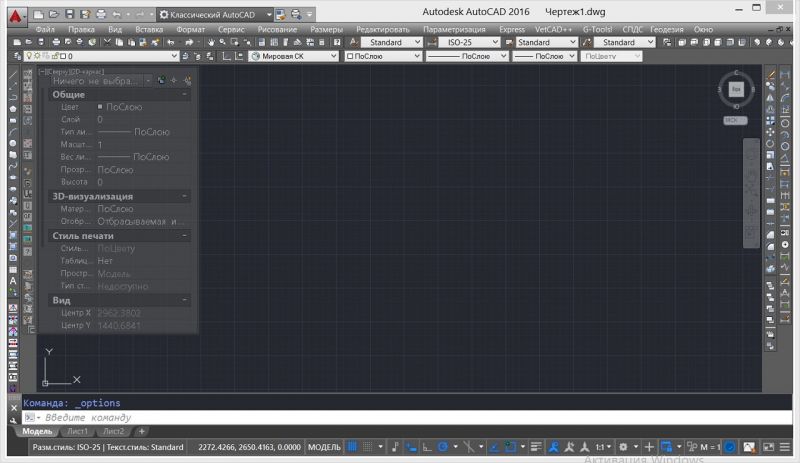 Mac июнь 1992
Mac июнь 1992
AutoCAD WS
- AutoCAD WS / AutoCAD WS Mobile Сентябрь 2010 г.

- AutoCAD WS для Mac, август 2011 г.
AutoCAD Architecture «ACA»
- AutoCAD Architectural Desktop 1 19 октября98 кодовое имя Портсмут (Выпуск 1)
- AutoCAD Architectural Desktop 2 июля 1999 г., кодовое название Mannheim (выпуск 2)
- AutoCAD Architectural Desktop 2i, кодовое название iMannheim, июль 2000 г. (выпуск 3)
- AutoCAD Architectural Desktop 3 марта 2001 г., кодовое название Cleveland (выпуск 4)
- AutoCAD Architectural Desktop 3.3, кодовое название Palm Beach, март 2001 г. (выпуск 5)
- Autodesk Architectural Desktop 2004, кодовое имя Exeter, март 2003 г. (выпуск 6)
- Autodesk Architectural Desktop 2005, март 2004 г., 17 марта 2004 г., кодовое имя Джуно (выпуск 7)
- Autodesk Architectural Desktop 2006, кодовое имя, март 2005 г., кодовое имя Rialto (выпуск 8)
- Autodesk Architectural Desktop 2007, кодовое имя, март 2006 г.
 , кодовое имя Kyoto (выпуск 9)
, кодовое имя Kyoto (выпуск 9) - AutoCAD Architecture 2008, кодовое имя, март 2007 г., кодовое имя Kiasma (выпуск 10)
- AutoCAD Architecture 2009, кодовое имя, март 2008 г., кодовое имя Tate (выпуск 11)
- AutoCAD Architecture 2010, кодовое имя Botta, март 2009 г. (выпуск 12)
- Кодовое имя AutoCAD Architecture 2011 Кодовое имя марта 2010 г. Potala (выпуск 13)
- AutoCAD Architecture 2012, март 2011 г. (выпуск 14)
AutoCAD MEP «MEP»
- Autodesk Building Electrical / Autodesk Building Mechanical R1 (версия 1)
- Autodesk Building Electrical / Autodesk Building Mechanical R2, кодовое название Ben & Jerry Autodesk Building Electrical / Autodesk Building Mechanical R1, кодовое название Copenhagen (выпуск 2)
- Autodesk Building Systems 3, кодовое название REA (Rome Edison Anchorage) (выпуск 3)
- Autodesk Building Electrical / Autodesk Building Mechanical 2004, кодовое название TLC (Tin Lead Copper) (выпуск 4)
- Autodesk Building Systems 2005 кодовое название Cathage (выпуск 5)
- Autodesk Building Systems 2006, кодовое название Tunis (выпуск 6)
- Autodesk Building Systems 2007, кодовое название Amoskeag (выпуск 7)
- Autodesk Building Systems 2007.
 1, кодовое название Chicopee (версия 8)
1, кодовое название Chicopee (версия 8) - Кодовое имя AutoCAD MEP 2008 Merrimac (выпуск 9)
- AutoCAD MEP 2009, кодовое название Acadia (выпуск 10)
- AutoCAD MEP 2009 CE, кодовое имя Oktober (выпуск 11)
- AutoCAD MEP 2010, кодовое имя Kraken (выпуск 12)
- AutoCAD MEP 2011, кодовое название Hydra (выпуск 13)
- AutoCAD MEP 2011 CE, кодовое название Hofbrau (выпуск 13)
- AutoCAD MEP 2012 (выпуск 14)
AutoCAD Mechanical «ACM»
- AutoCAD Mechanical 2005, кодовое имя Pathfinder, март 2004 г. (выпуск 1)
- AutoCAD Mechanical 2006, кодовое название Silverado, март 2005 г. (выпуск 2)
- AutoCAD Mechanical 2007, кодовое название, март 2006 г., Сингапур (выпуск 3)
- AutoCAD Mechanical 2008, кодовое имя Gutenberg, март 2007 г. (выпуск 4)
- AutoCAD Mechanical 2009, кодовое имя Edison, март 2008 г. (выпуск 5)
- AutoCAD Mechanical 2010, кодовое название Harwood, март 2009 г.


 Вы используете измененный масштаб страницы только в программе настройки страницы, а не во время импорта. Дополнительные сведения см. в статье Подготовка к импорту чертежа AutoCAD.
Вы используете измененный масштаб страницы только в программе настройки страницы, а не во время импорта. Дополнительные сведения см. в статье Подготовка к импорту чертежа AutoCAD.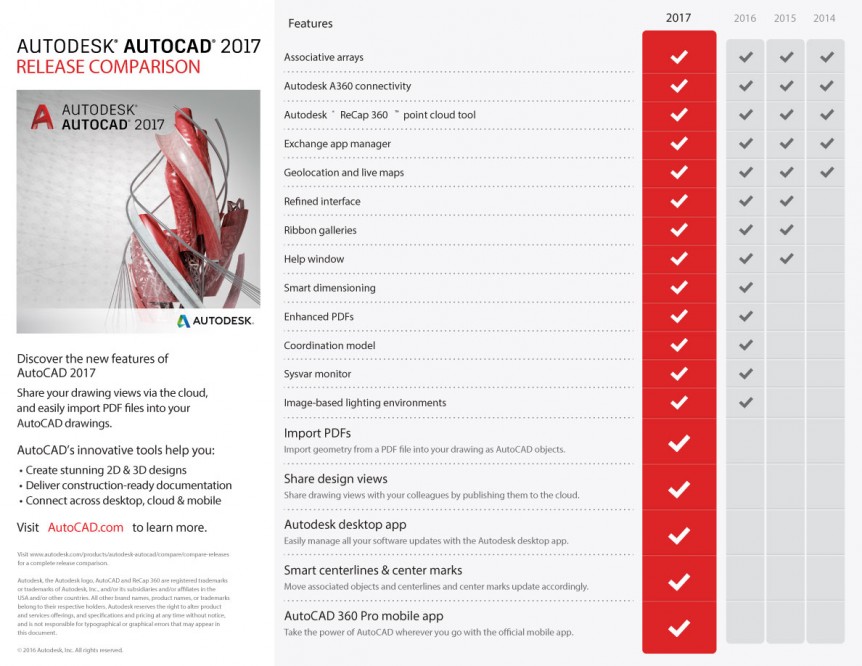
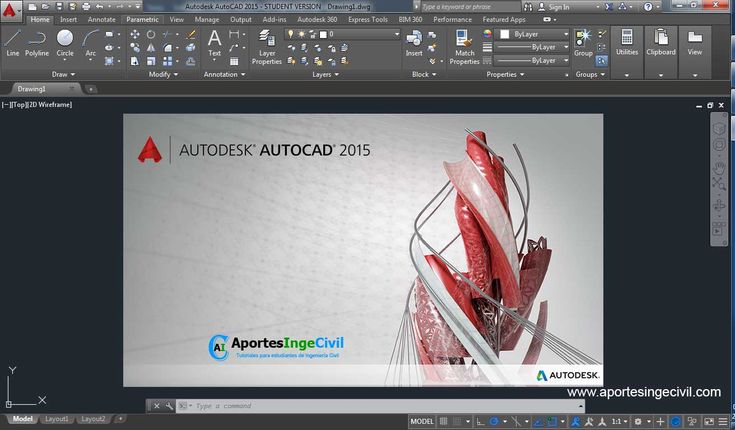 После этого измените масштаб чертежа AutoCAD на подходящий. Если вы не знаете, как будет выглядеть результат, нажмите кнопку Применить , прежде чем нажать кнопку ОК. Когда результат вас устроит, нажмите кнопку ОК.
После этого измените масштаб чертежа AutoCAD на подходящий. Если вы не знаете, как будет выглядеть результат, нажмите кнопку Применить , прежде чем нажать кнопку ОК. Когда результат вас устроит, нажмите кнопку ОК. Если он слишком велик или слишком мал для работы с, рекомендуется сначала подготовиться к импорту .
Если он слишком велик или слишком мал для работы с, рекомендуется сначала подготовиться к импорту . Подписка включает AutoCAD, специализированные наборы инструментов и приложения.
Подписка включает AutoCAD, специализированные наборы инструментов и приложения.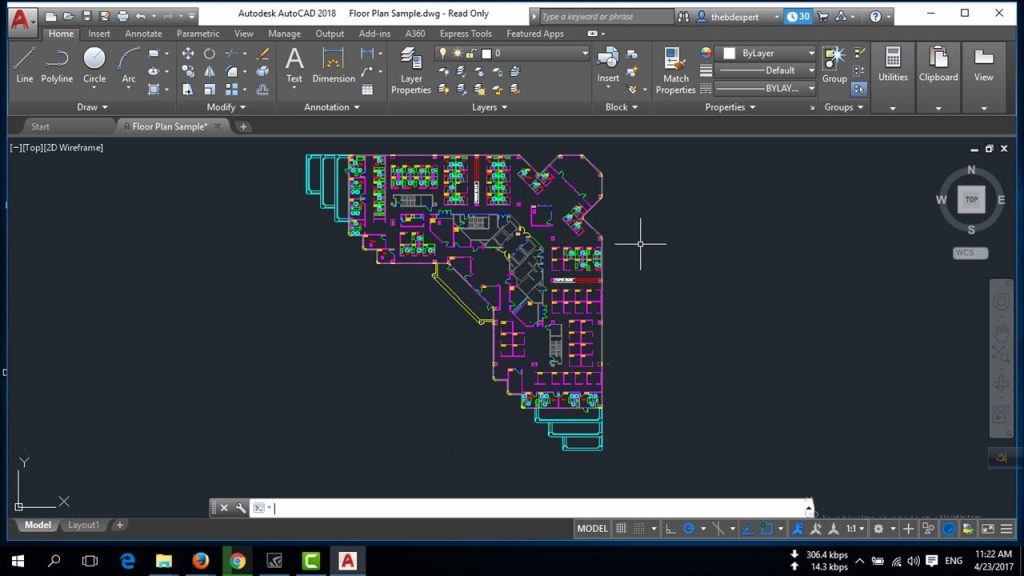 5, июнь 1986 г. (выпуск 7)
5, июнь 1986 г. (выпуск 7)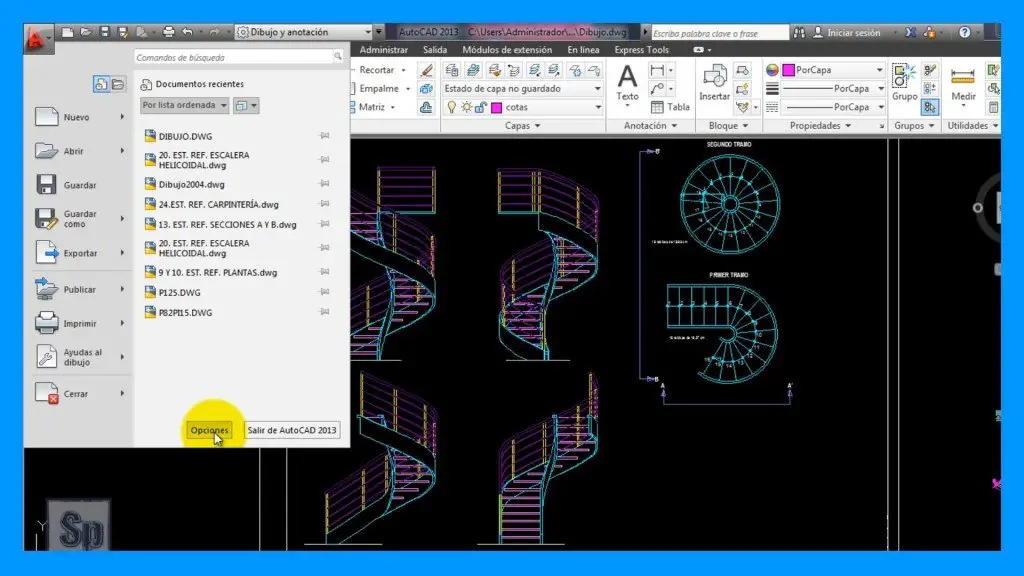 (выпуск 21)
(выпуск 21)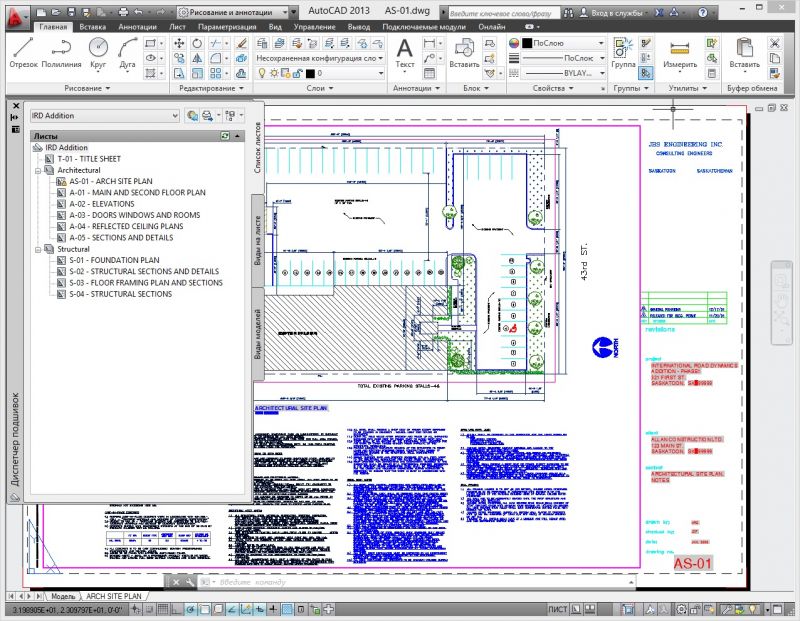 (выпуск 35)
(выпуск 35)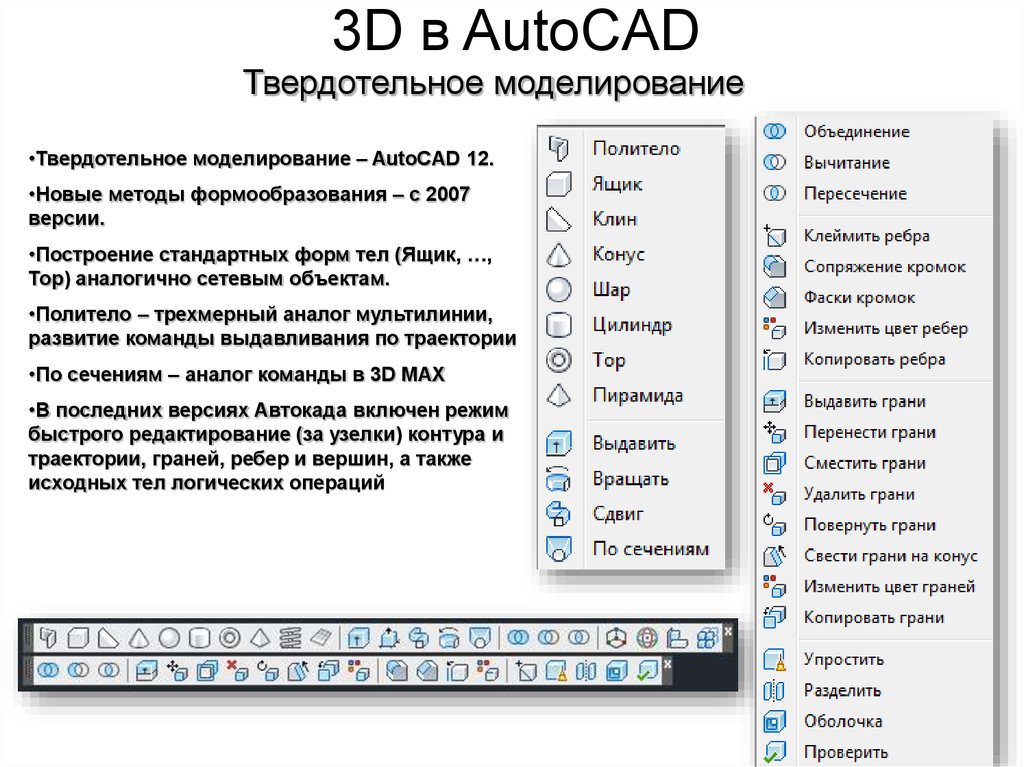
 , кодовое имя Kyoto (выпуск 9)
, кодовое имя Kyoto (выпуск 9) 1, кодовое название Chicopee (версия 8)
1, кодовое название Chicopee (версия 8)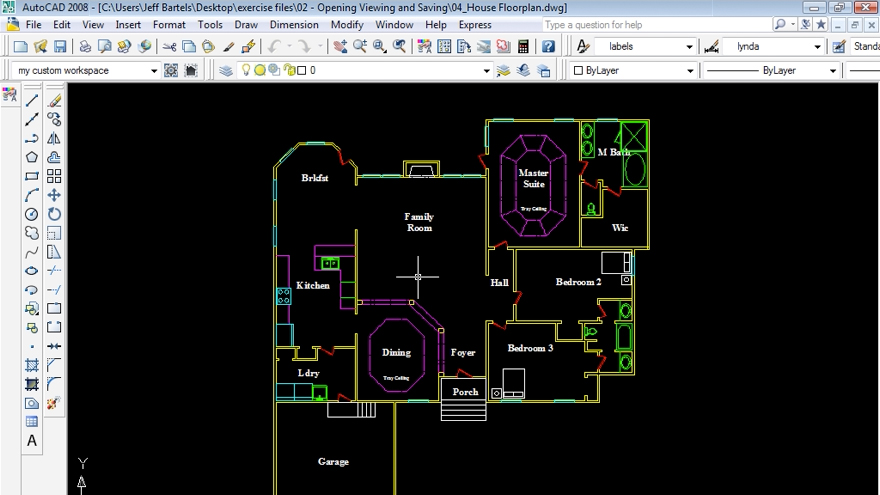
Добавить комментарий